-
Cómo encontrar una marca de verificación en Word '08
-
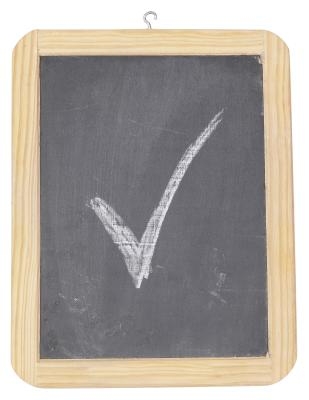
Microsoft Word 2008, el popular software de procesamiento de textos, le permite crear y editar documentos en Word. Además de hacer procesamiento de textos, Word 2008 le permite añadir marcas de verificación que utilizan fuentes de símbolos, como Wingdings Wingdings y 2. Utilice la función de búsqueda para encontrar rápidamente sus marcas de verificación.Instrucciones
1 Mover el cursor a la parte superior del documento.
2 Haga clic en el menú "Editar" en la barra de menú de Word 2008 y elegir la opción "Buscar". Como alternativa, puede pulsar "Comando" y "F" al mismo tiempo para abrir el cuadro Buscar.
3 Haga clic en el botón "Formato". Seleccione la opción "Fuente" y luego seleccione "Wingdings". La función de búsqueda no buscará una letra en el cuadro "Buscar" que se corresponde con el símbolo Wingdings, por lo que dejar el campo "Buscar" en blanco después de elegir el tipo de letra. Haga clic en "Buscar siguiente".
4 Ubicar el cursor, que debería haber movido a la primera instancia de la fuente Wingding en el documento. Si utilizó varios artículos Wingdings, como cuadrados o círculos, siga haciendo clic en "Buscar siguiente" hasta que aparezca la marca de verificación. Si la función de búsqueda no encuentra una marca de verificación, cambiar el tipo de letra en "Formato" y "Fuente" para Wingdings 2 u otra fuente que utiliza normalmente para los símbolos.
Consejos y advertencias
- Una vez que haya encontrado una marca de verificación, copiar y pegarlo en el campo "Buscar" para encontrar solamente marcas de verificación, en lugar de cualquier elemento de esa fuente.
